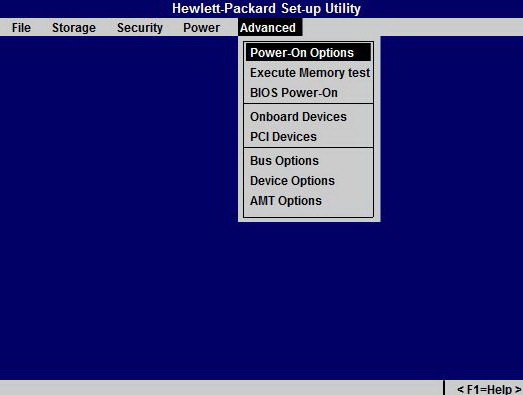व्यावहारिक सुझाव: एएसयूएस लैपटॉप पर बीओओएस कैसे दर्ज करें
यह सामग्री बताती है कि कैसे इसAsus लैपटॉप और उसके ठीक से कॉन्फ़िगर पर BIOS। स्थिर प्रणाली ब्लॉक के विपरीत, मोबाइल कंप्यूटर एकीकरण के उच्च स्तर से अलग नहीं हैं। अगर, पहले मामले में, इनपुट के लिए केवल डेली कुंजी को सार्वत्रिक रूप से प्रयोग किया जाता है, तो कई विकल्प हो सकते हैं। यह पीसी की मूल सेटिंग्स दर्ज करने के लिए सबसे सामान्य विकल्प है और इस सामग्री में सेट किया जाएगा। इसके अलावा, BIOS सेटअप पर व्यावहारिक अनुशंसाएं दी जाएगी।

BIOS क्या है?
BIOS एक बुनियादी इनपुट आउटपुट सिस्टम है यह कंप्यूटर की मूल सेटिंग्स को संग्रहीत करता है (तिथि, समय, स्थापित प्रोसेसर के प्रकार, आकार और जुड़ा ड्राइव का मॉडल)। यही वह जानकारी है, जिसके बिना पीसी काम नहीं कर सकता। ज्यादातर मामलों में, डिफ़ॉल्ट सेटिंग्स पर्याप्त हैं: कंप्यूटर बूट हो जाता है और सब कुछ ठीक है लेकिन यह दृष्टिकोण पूरी तरह से उचित नहीं है अनुकूलित पैरामीटर स्थापित करना आवश्यक है जो आपको डाउनलोड समय को कम करने और संसाधनों का अधिक तर्कसंगत उपयोग करने की अनुमति देता है। शारीरिक रूप से, यह अस्थिर स्मृति के साथ एक चिप है, जो कि मदरबोर्ड पर स्थापित है। बैटरी के बिना इसका संचालन असंभव है जैसे ही बैटरी को डिस्चार्ज किया जाता है, उसे मदरबोर्ड पर प्रतिस्थापित करने की आवश्यकता होती है। अन्यथा, प्रत्येक लोड को आवश्यक मान सेट करना होगा, जो पूरी तरह से सुविधाजनक नहीं है। Asus लैपटॉप पर BIOS चल रहा है या किसी भी अन्य निर्माता की डिवाइस पावर लागू होने के बाद किया जाता है। उसके बाद, उपकरण की स्थिति परीक्षण की जाती है। शुरू करने से पहले

मुख्य लॉगिन विकल्प
BIOS में प्रवेश करने का सबसे आसान तरीकामोबाइल पीसी के साथ आने वाले उपयोगकर्ता की मार्गदर्शिका में एसस लैपटॉप शामिल है। जरूरी यह निर्दिष्ट है। लेकिन ऐसे दस्तावेज़ीकरण हमेशा उपलब्ध नहीं होते हैं तब आप बूट प्रक्रिया के दौरान इसे निर्धारित करने का प्रयास कर सकते हैं ऐसा करने के लिए, बिजली चालू होने के बाद, हम स्क्रीन को देखते हैं। यदि कोई निर्माता लोगो दिखाई देता है, तो Esc दबाएं काली स्क्रीन पर निम्न रूप का एक शिलालेख ढूंढना जरूरी है: सेटअप करने के लिए दर्ज करें ... एलिप्सस के बजाय आवश्यक कुंजी या उसके संयोजन का संकेत दिया जाएगा। यह शिलालेख पाठ के अंत में, स्क्रीन के निचले भाग में या शीर्ष पर होगा। इसका स्थान डिवाइस के मॉडल पर निर्भर करता है। अभ्यास के अनुसार, अक्सर यह ताइवानी निर्माता निम्न विकल्पों का उपयोग करता है:
- F2।
- Ctrl + F2
- डेल।
इसलिए, अगर यह काम नहीं करता है तो कैसे दर्ज करेंAsus नोटबुक पर BIOS दो पहले वर्णित तरीकों में से एक है, फिर आप चयन विधि द्वारा इसे निर्धारित करने का प्रयास कर सकते हैं। यही है, जब आप पहली बार मोबाइल पीसी शुरू करते हैं, तो उनमें से पहली कुंजी दबाएं और नतीजे देखें। अगर यह काम नहीं करता है, तो हम पहले बूट पर पहले से ही संयोजन का उपयोग करते हैं। ठीक है, आखिरकार तीसरा विकल्प लागू करें ज्यादातर मामलों में, प्रस्तावित तीन विकल्पों में से एक को आवश्यक रूप से काम करना चाहिए।

BIOS के अनुभाग
अब हम यह पता लगा सकते हैं कि सिस्टम में कौन से भाग होते हैंAsus नोटबुक जैसे डिवाइस पर बेसिक I / O BIOS पर जाना मुश्किल नहीं है, यदि आप निर्देशों का पालन करते हैं जो आलेख के पिछले अनुभाग में निर्धारित किए गए थे। इसके बाद नीले रंग की एक खिड़की खुल जाएगी। इसके शीर्ष पर एक मेनू होगा जिसमें निम्न आइटम होंगे:
- मुख्य - पीसी के मूल पैरामीटर (प्रोसेसर प्रकार, दिनांक, समय, संख्या और स्थापित स्मृति का प्रकार)।
- उन्नत - उन्नत सेटिंग्स (सिस्टम और अन्य मूल्यों को बाधित करना, यह खंड केवल एक उन्नत उपयोगकर्ता द्वारा कॉन्फ़िगर किया जा सकता है)।
- पावर - सिस्टम यूनिट के मुख्य घटकों पर बिजली की खपत और वोल्टेज।
- बूट - सिस्टम बूट क्रम
- बाहर निकलें - BIOS से बाहर निकलें विकल्प
उनके बीच नेविगेट करने के लिए, आपको उपयोग करने की आवश्यकता हैकर्सर कुंजी दर्ज करने पर, Enter दबाएं परिवर्तन करने के लिए, आप चाबियाँ या तो पीजीडीएन और पीजीईईआर, या एफ 5 और एफ 6 का उपयोग कर सकते हैं। वैसे, चाबियों द्वारा सभी संभावित कार्रवाइयों को टूलटिप में दर्शाया गया है। मुख्य विंडो में, यह नीचे, और बाकी हिस्सों में स्थित है - कॉलम में दाईं ओर। इसका केवल दोष यह है कि यह अंग्रेजी में है इसलिए, जो लोग इस भाषा से परिचित नहीं हैं, उन्हें BIOS में काम करते समय पहली बार कुछ कठिनाइयों का अनुभव होगा।

सेटिंग्स
Asus नोटबुक पर सबसे आसान बीओओएस सेटअप निम्नानुसार किया जा सकता है इस सिस्टम में प्रवेश करने के बाद, बाहर निकलें टैब पर जाएं। उस पर हम बिन्दु लोड अनुकूलित डिफॉल्ट पाते हैं और "एंट" दबाएं एक संकेत प्रकट होता है, जिसे आपको सकारात्मक जवाब देना चाहिए। यही है, ठीक क्लिक करें उसके बाद सहेजें और बाहर निकलें सेटअप पर जाएं और Enter दबाएं। अगला, लैपटॉप सामान्य रूप से पुनरारंभ होगा। किए गए छेड़छाड़ उपकरणों के परीक्षण में तेजी लाने के लिए पर्याप्त हैं।
परिवर्तनों की जांच
यदि आप पतली सेटिंग्स लेने का निर्णय लेते हैंसिस्टम, प्रत्येक पैरामीटर परिवर्तन के बाद Asus नोटबुक को पुनरारंभ करने के बाद यह सबसे अच्छा है निम्न समान प्रक्रिया के साथ BIOS पर जाएं मुश्किल नहीं होगा इस मामले में यह प्रभाव प्राप्त करने के लिए प्रत्यक्ष रूप से प्रत्यक्ष रूप से निरीक्षण करना संभव होगा। कुछ पैरामीटर महत्वपूर्ण हैं, और यदि आप उन्हें ठीक से स्थापित नहीं करते हैं, तो आप समस्या के कारण आसानी से और आसानी से निर्धारित कर सकते हैं। लेकिन इस घटना में कई बदलाव एक साथ किए गए थे, इस मुद्दे को हल करना इतना आसान नहीं है।

सिफारिशें
मूल इनपुट / आउटपुट सिस्टम के कई मापदंडों में ऐसे उपकरण की प्रारंभिक प्रक्रिया को गति देने की अनुमति दी जाती है, जैसे कि Asus नोटबुक BIOS में प्रवेश करें उसी समय, जैसा कि पहले उल्लेख किया गया था,कई बार करो आपको तुरंत बूट डिवाइस चयन के क्रम को सेट करना होगा। ऐसा करने के लिए, बूट मेनू पर जाएं इसमें पहले बूट के रूप में यह ठीक है कि हार्ड डिस्क (पीजीडीएन और पीजीईटी कुंजी का उपयोग किया जाता है या एफ 5 और एफ 6, सही पर इस हेरफेर को कैसे एक संकेत है) स्थापित करने के लिए आवश्यक है, जिस पर शारीरिक रूप से ऑपरेटिंग सिस्टम स्थित है। एक ही पैरामीटर या तो फ्लैश ड्राइव पर या सीडी-रॉम पर (इसके क्रियान्वयन के आधार पर किया जाएगा जहां पर किया जाएगा) से पहले भेजा गया है। गलतफहमी से बचने के लिए निम्न बूट स्रोत (द्वितीय बूट, तृतीय बूट) अक्षम होना चाहिए। इसी तरह, यह अनुशंसा की जाती है कि आप अन्य बूट को स्थापित करें। इसके बाद, आपको मोबाइल पीसी निर्माता के लोगो आउटपुट को अक्षम करना होगा। वह परीक्षण चरण के दौरान कंप्यूटर के हार्डवेयर की स्थिति के बारे में महत्वपूर्ण संदेश छुपा सकता है ऐसा करने के लिए, उन्नत अनुभाग पर जाएं और आइटम लोगो को ढूंढें यह भी विकलांग के लिए पहले कहा गया विधि के अनुसार बदल गया है। तब परिवर्तन सहेजें और लैपटॉप को रिबूट करें। एएसयूएस नोटबुक पर बायो लोड हो रहा है, तब पहले से दिखाई देगा, और निर्माता के लोगो के पीछे छिपा नहीं होगा।
अनावश्यक परीक्षण अक्षम करें
आपको अंतिम महत्वपूर्ण पैरामीटर की आवश्यकता हैबदलने के लिए सुनिश्चित हो, यह किक पावर है यह एक ही खंड में है, और जब यह सक्षम है (सक्षम), तो कई परीक्षण किए जाते हैं, जो डाउनलोड पूर्ण होने पर आवश्यक नहीं होते हैं। इसलिए, यह जरूरी है कि अक्षम होना चाहिए, जो कि, विकलांग को सेट किया गया है। इसके निष्क्रिय होने के बाद, पीसी डाउनलोड गति में काफी वृद्धि होनी चाहिए। अगर पहले सूचीबद्ध सभी पैरामीटर के डिफ़ॉल्ट मान को अनुशंसित मान पर सेट किया गया है, तो कोई भी परिवर्तन करने की कोई आवश्यकता नहीं है।
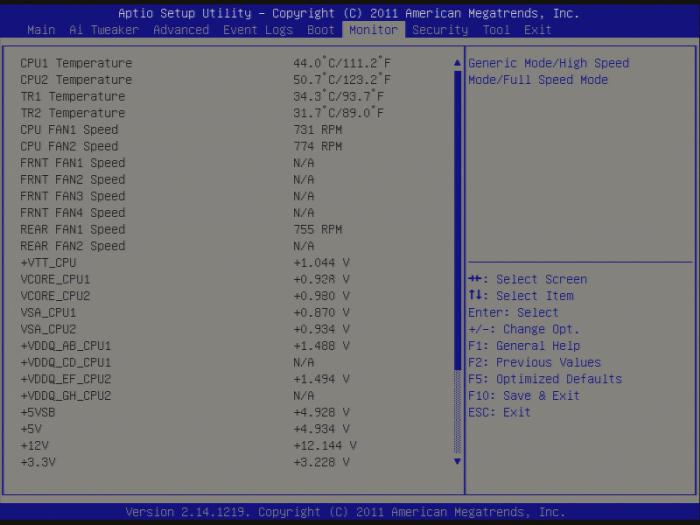
निष्कर्ष
इस अनुच्छेद के ढांचे में, इसे न केवल बताया गया था,Asus लैपटॉप पर BIOS कैसे दर्ज करें, लेकिन इसे कैसे कॉन्फ़िगर करें इस ऑपरेशन में कुछ भी जटिल नहीं है, और सही पैरामीटर पीसी बूट के आदेश को अनुकूलित करने और उसके संसाधनों का अधिक तर्कसंगत उपयोग करने की अनुमति देते हैं।
</ p>